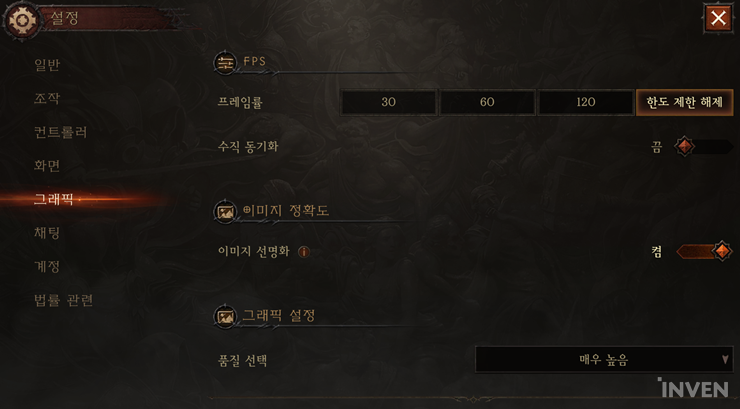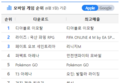막상 오픈된 PC버전은 미묘한 조작감을 가지고 있었습니다. 입력 딜레이가 있어 다소 뻣뻣한 움직임을 보여주고, 공격과 이동이 원하는대로 잘 작동하지 않거나, 종종 스킬이 나가지 않는 경우가 발생하는 등 불편한 점이 있었습니다.
오픈 베타인 만큼 추가적인 개선이 필요한 부분이지만, 현 상황의 PC 버전에서 가능한 한 원활하게 플레이를 하기 위한 컨트롤 및 세팅 팁을 소개합니다.

■ 이동 없이 공격할 수 있는 Shift+좌클릭
디아블로 이모탈 키보드&마우스 조작은 기존 디아블로 시리즈와 유사합니다. 좌클릭은 이동과 일반 공격을 겸하고 있고, 1~4키에 스킬이 하나씩 배정되어 있지요. 여기에 궁극기가 R키. 물약이 Q키에 설정되어 있으며 이외에 각종 메뉴 단축키가 있습니다.
조작감에서 가장 문제가 되는 것은 좌클릭입니다. 이동을 하고 싶은데 몬스터가 클릭되어 공격을 하는 바람에 둘러싸여 죽거나, 반대로 공격을 하려 했는데 이동을 해버리는 상황이 자주 연출되지요. 몬스터의 히트박스가 다소 넓게 설정되었는지, 원하는 대로 거리 조절이 쉽지 않은 편입니다.
이럴 때는 Shift+좌클릭으로 제자리에서 멈춰 공격을 할 수 있습니다. 디아블로 시리즈에 익숙한 플레이어라면 금방 눈치채는 부분이지만, 게임 내에서 딱히 알려주는 곳이 없어 모르고 지나치기 쉬운 부분입니다.
마우스 우클릭으로 공격 없이 강제 이동을 할 수 있으므로, 이동은 우클릭, 공격은 Shift+좌클릭으로 하면 사냥 중 거리 조절 문제를 어느 정도 해소할 수 있습니다.
다만 Shift키를 누르면 캐릭터가 완전히 제자리에 고정되는데요. 근접 직업이라면 큰 상관은 없으나 이동 공격을 해야하는 원거리 직업의 경우 문제가 되는 부분입니다.
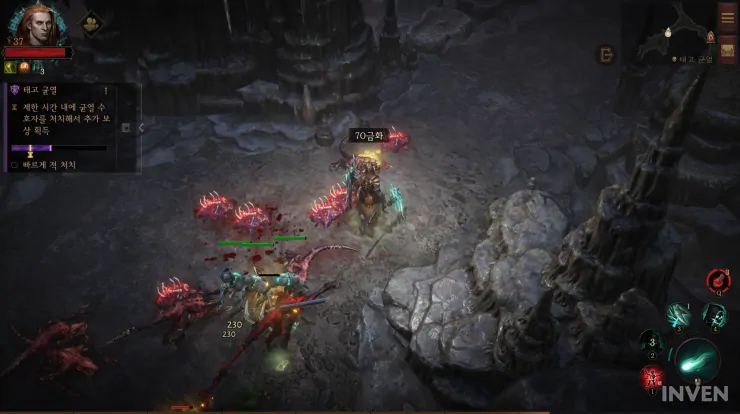
■ 무빙샷을 중시한다면 WASD 조작 활용!
모바일 버전에서는 주 기술 버튼을 누른 채로 이동을 하고있으면 주 기술 사이사이에 캐릭터가 자동으로 걸어가며 무빙샷을 할 수 있는데, PC 버전에서는 이 조작이 쉽지 않습니다.
마우스로 이동을 한다면 뒤로 마우스를 찍고, 좌클릭 또는 Shift+좌클릭으로 몬스터를 클릭하고, 다시 뒤로 찍는 조작이 필요합니다. 클래식하긴 하지만 딜로스도 나고 손도 바쁜 편이지요.
디아블로 이모탈 PC버전은 마우스에 더해 WASD키로 캐릭터를 이동할 수 있습니다. WASD로 이동을 하면서 몬스터를 클릭하면 모바일과 동일한 무빙샷이 쉽게 가능합니다.
대신 WASD로 이동하면 1~4키로 스킬을 사용해야 하는 만큼 손이 꼬이게 되므로, 스킬 버튼을 다른 곳으로 변경하는 것이 좋습니다. 엄지로 누를 수 있도록 스킬을 V~M키에 설정하거나, 추가 버튼이 있는 마우스를 사용 중이라면 마우스에 스킬 버튼을 할당해도 됩니다.
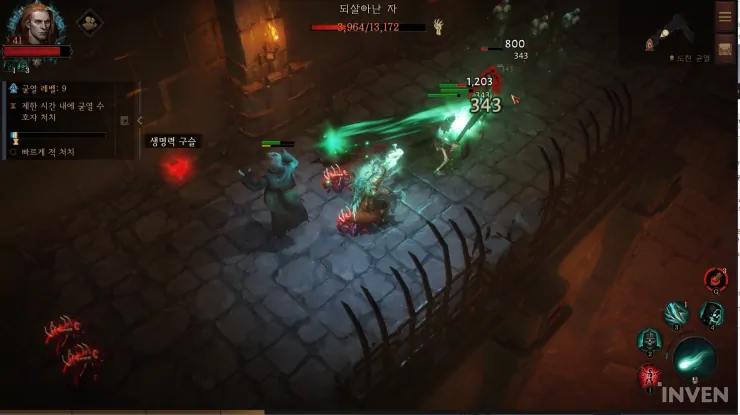
■ 키보드&마우스가 불편하다면 컨트롤러를?
아니면 컨트롤러를 사용하는 것도 해답이 될 수 있습니다. 클릭 문제가 없고 무빙샷도 간단하게 할 수 있으며, 손목 피로도가 적다는 장점이 있지요.
기본 설정으로 스킬은 좌우 트리거 버튼 4개에 할당되어 있고, 우측 버튼으로 주 기술, 물약, 궁극기, 상호작용이 가능합니다. 좌측 아날로그 스틱으로 이동하고, 우측 아날로그 스틱으로는 범위/방향 지정형 스킬을 조준할 수 있지요.
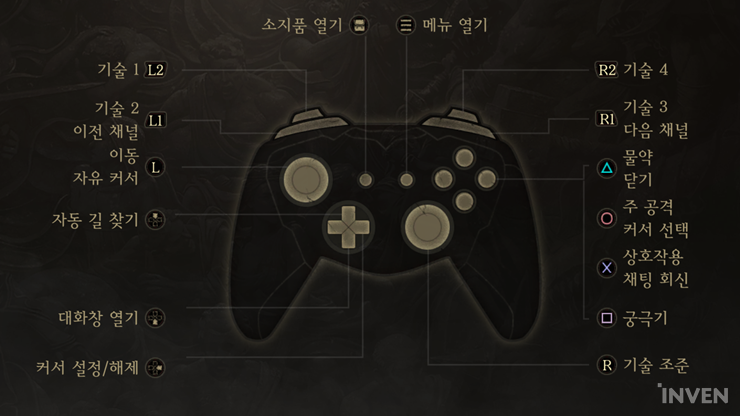
패드 조작이 익숙하다면 상당히 부드러운 전투가 가능합니다. 다만 범위/방향 지정형 스킬을 조준하려면 스킬버튼을 누른 채로 우측 아날로그 스틱을 조작해야해서 모바일 또는 마우스에 비해 다소 느린 감이 있는데요.
이모탈의 스킬 대부분은 보는 방향의 적에게 자동으로 대상이 지정되는 편이라 굳이 정교하게 조준하지 않아도 쾌적한 사냥 진행이 가능했습니다.


사냥 이외의 메뉴는 패드로 조금 불편합니다. 사냥 중간에 지도를 본다던가, 고문서를 확인하는 등은 쉽지 않은데요. 좌측 십자키의 우측 방향키를 누르면 컨트롤러용 커서가 팝업되고, 이를 움직여 메뉴를 클릭해야 합니다.
컨트롤러 만으로 플레이를 한다면 이 커서 기능을 활용해서 모든 메뉴에 접근을 해야하는데요. 기본 커서 감도가 살짝 높은 편이라 설정에서 내려줄 필요가 있었습니다.
그렇지만 감도를 조절해도 커서 조작은 여전히 답답한 편이므로, 사냥은 컨트롤러로 하되 상점이나 메뉴 이용 등은 마우스나 터치를 병행하는 것이 좋습니다.
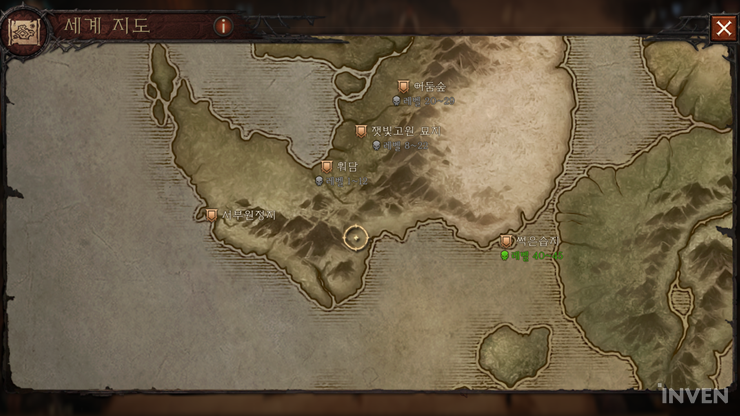
다만 PC 버전에서 현재 컨트롤러 지원이 살짝 불안정한 문제가 있습니다. 게임 도중에 컨트롤러를 연결하면 인식이 제대로 되지 않는다던가, 일부 컨트롤러는 이동이 제대로 안 되는 문제가 있으며 중간중간 연결이 끊기는 문제도 있습니다.
또한 입력 딜레이가 크게 발생하는 경우가 있는데, 이 경우 설정-그래픽에서 프레임률 한도를 해제하면 나아진다고 알려져 있습니다.